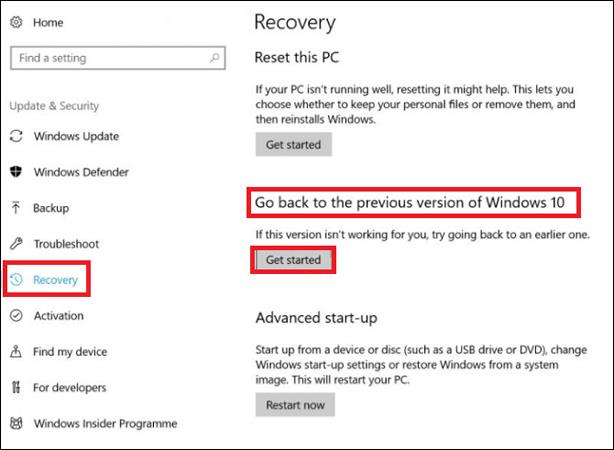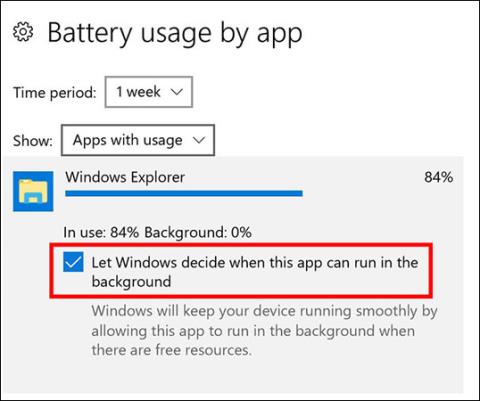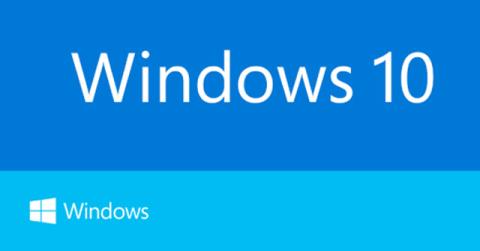A Windows 10 Fall Creators Update számtalan funkcióval és fokozatos változtatással indítja el a felhasználókat. Ha azonban nem szereti használni, rendkívül egyszerű és gyors műveletekkel teljesen eltávolíthatja, és visszatérhet a Windows 10 előző verziójához. Tegyük meg a Tips.BlogCafeIT segítségével az alábbi cikkben.
A Windows 10 Fall Creators Update letöltése az Insider Preview segítségével
A Windows 10 Fall Creators Update eltávolítása
Először a Start > Beállítások menüpontra kell lépnie .
Nyissa meg a Frissítés és biztonság szakaszt .
Ezután kattintson a bal oldali menü Helyreállítás elemére .
Végül kattintson a Visszatérés a Windows 10 előző verziójához > Kezdő lépések lehetőségre .
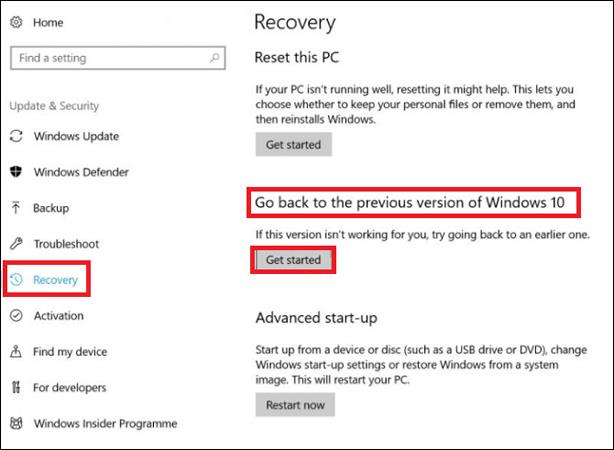
Megkezdődik a Windows 10 korábbi verziójára való visszatérés folyamata. Ha nem indul el, a Windows hibát észlelt. Lehet, hogy manuálisan törölte a régi Windows fájlokat a Lemezkarbantartó segítségével, vagy több mint 30 napja telepítette a Windows 10 Fall Creators Update szolgáltatást, és a rendszer automatikusan törölte a régi fájlokat.
Megjegyzés: Ez az útmutató csak a Fall Creators Update verzióra vonatkozik. A fenti folyamat kiadásonként kissé eltér.
Ha már nem szeretné használni a Windows 10 Fall Creators Update szolgáltatást, kövesse a fenti utasításokat most!
Sok szerencsét!
További információ: 7 új funkció a Windows 10 Fall Creators Update szolgáltatásban